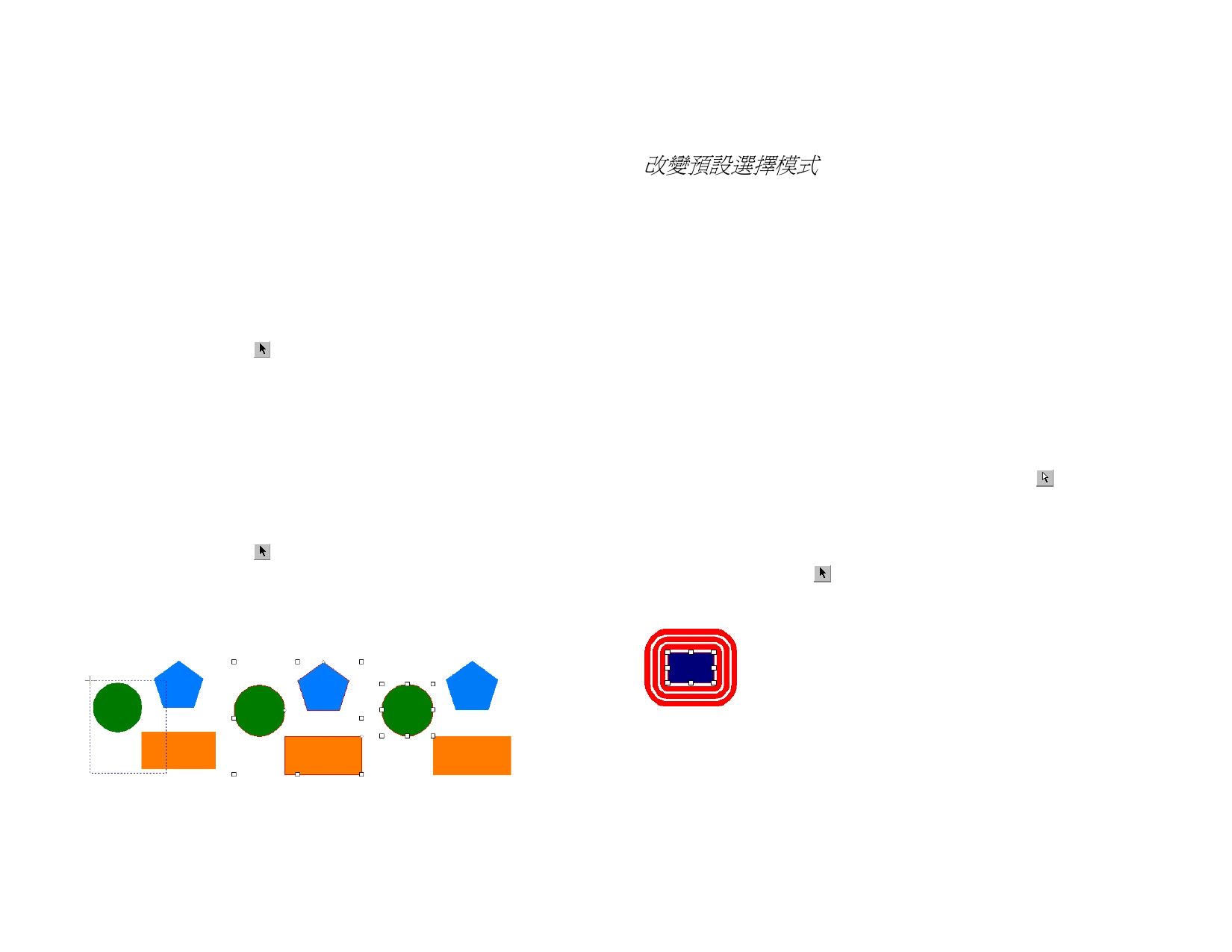
6. 選擇物件
選擇物件有多種方法,從基本的指向並按一下滑鼠的方法到複雜的
選擇條件。顯示選擇的物件時會帶有一個選擇邊框,並在周圍顯示
「控制點」,以便將它們與其他物件區分開。
「選擇邊框」的色彩可使用「設計編輯工具 - 層」標籤指定。如需
有關詳細資訊,請參閱第 35 頁的「改變圖層色彩」。
使用選擇工具選擇物件
要使用「請選擇」工具選擇物件:
1. 選擇請選擇工具。
2. 按一下要選擇的物件。
要選擇多個物件,請按住 SHIFT 鍵,然後在多個物件上按一下。
您可以使用兩種模式來選擇。若使用按接觸模式,則將選擇與限定
方塊有接觸的任何物件。若使用整個附件模式,則所選內容僅限完
全包含在限定方塊內的物件。
要使用限定方塊選擇物件:
1. 選擇請選擇工具。
2. 按一下並拖曳,在要選擇的物件周圍建立一個邊框。
建立限定方塊時按住 CTRL 鍵,可暫時將選擇模式切換至其他模式。
改變預設選擇模式
本程式的預設選擇模式是按接觸。要改變預設設定,請連按兩下請
選擇工具,或者執行下列操作:
1. 從編輯功能表選擇偏好選擇指令。
2. 選擇工具標籤。
3. 從清單中選擇請選擇工具。
4. 改變選擇模式。
5. 按一下確定。
在效果內選擇物件
要在效果內選擇物件(例如帶輪廓線的物件):
1. 從請選擇展開式工具箱中選擇在內部選擇工具。
2. 按一下要選擇的物件。
或
1. 選擇請選擇工具。
2. 按住 CTRL 鍵,同時連按兩下要選擇的物件。
限定方塊
按接觸模式
整個附件模式
在「輪廓線」效果內選擇的矩形
38
著作權 © 2007 SA International



































































































